この記事では、Microsoft Edgeで新しいタブのニュースを非表示にして空白にする方法を解説します。
Edgeで新しいタブを開くと、MSNニュースやおすすめ記事、天気予報、株価情報、背景画像などが自動的に表示されます。便利な機能ですが、仕事や勉強中に気が散ったり、ページの読み込みが遅く感じることがあります。
新しいタブをシンプルな空白ページにすることで、集中力を保ち、ブラウザの動作も軽快になります。
この記事では、新しいタブのコンテンツを非表示にし、空白のシンプルなページにする手順を画像付きで解説します。
情シスとして企業のブラウザ設定をサポートしてきた経験上、この設定は多くの利用者から要望が寄せられる内容です。
Microsoft Edgeの新しいタブでニュースを非表示にする設定手順
新しいタブのニュース、天気予報、株価情報、背景画像などのコンテンツを非表示にして空白のページにする方法を解説します。手順は以下の通りです。
- Edgeで新しいタブを開く
- 右上の「ページ設定」(歯車アイコン)をクリック
- 「コンテンツの表示」をオフにする
- 「背景」と「天気の表示」をオフにする
- 設定メニューを閉じる
設定にかかる時間は約30秒です。それでは、実際の画面を見ながら手順を確認していきましょう。
まずはMicrosoft Edgeで新しいタブページを開き、右上にある「ページ設定」をクリックしてください。
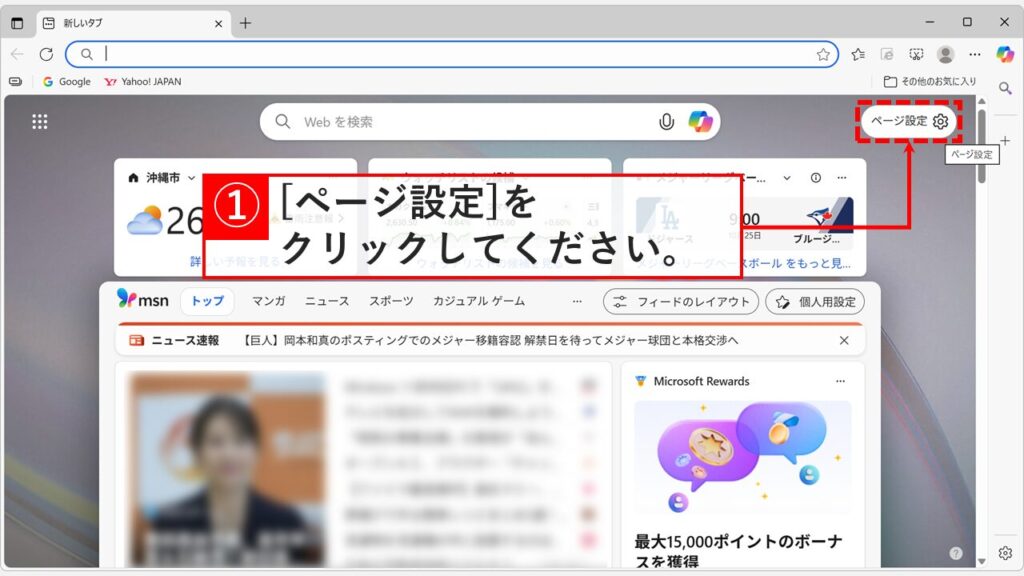
「ページ設定」をクリックするとメニューが展開されます。
その中にある「コンテンツの表示」をオフにしてください。
「コンテンツの表示」をオフにした瞬間、ニュースや株価などの情報が非表示になり、「背景」「天気」「検索バー」だけが表示された状態になります。
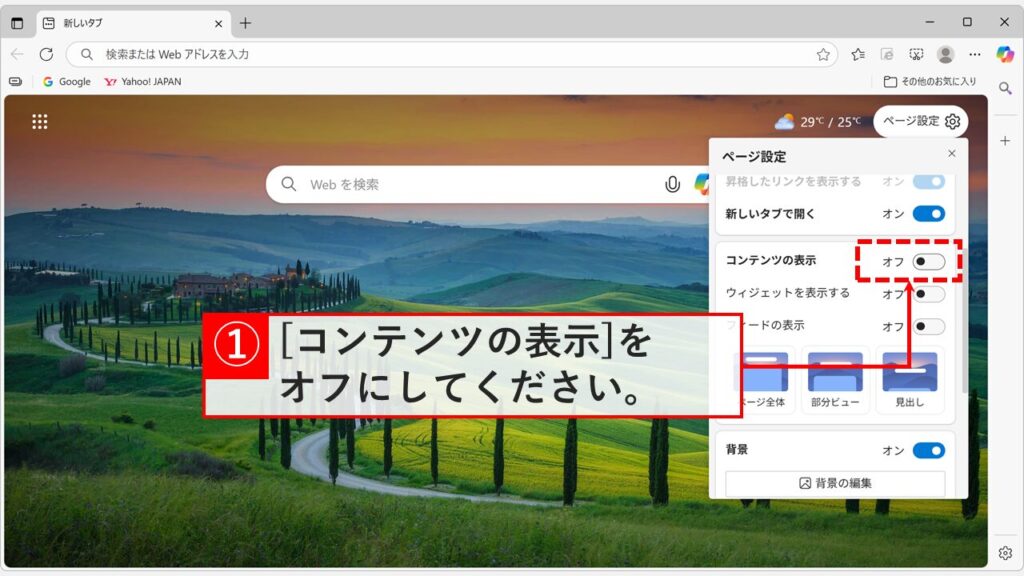
少し下にスクロールし「背景」と「天気の表示」もオフにしてください。
これでMSNニュースやおすすめの記事、天気予報、株価情報、背景画像がすべて非表示になります。
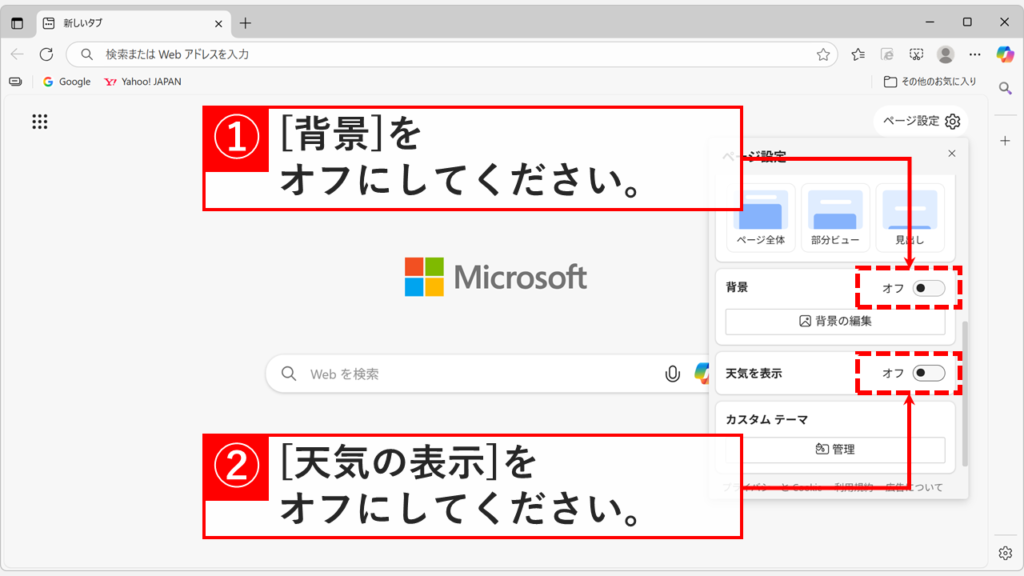
最後に「ページ設定」画面右上にある「✕」ボタンをクリックしてください。
これでMicrosoft Edgeの新しいタブページが、ニュースなどのコンテンツがないシンプルな状態になりました。
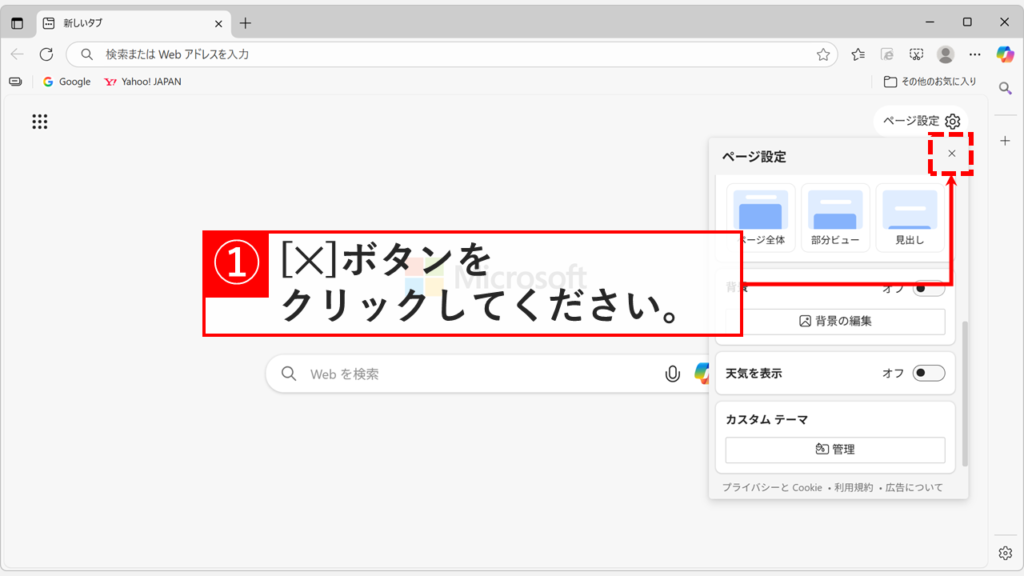
Microsoft Edgeの新しいタブ設定に関するよくある質問
最後によくある質問と答えをまとめました。
最後までご覧いただき、ありがとうございました。
記事の内容は独自検証に基づくものであり、MicrosoftやAdobeなど各ベンダーの公式見解ではありません。
環境によって結果が異なる場合がありますので、参考のうえご利用ください。
誤りのご指摘・追記のご要望・記事のご感想は、記事のコメント欄またはこちらのお問い合わせフォームからお寄せください。個人の方向けには、トラブルの切り分けや設定アドバイスも実施します。
※Microsoft、Windows、Adobe、Acrobat、Creative Cloud、Google Chromeほか記載の製品名・サービス名は各社の商標または登録商標です。
公式情報・関連資料
実行環境詳細と検証日
- OS:Windows 11 Home 25H2(64bit)
※本記事の手順は Windows11 Home / Pro / Enterpriseで共通です(ポリシーで制限された環境を除く)。 - ハードウェア:Intel(R) Core(TM) Ultra 7 155H (1.40 GHz) / 32GB RAM
- Microsoft Edge:バージョン 141.0.3537.99 (公式ビルド) (64 ビット)
- 最終検証日:2025年10月30日

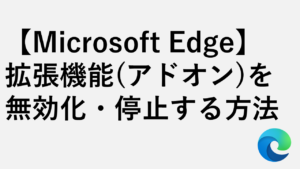
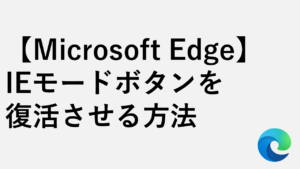

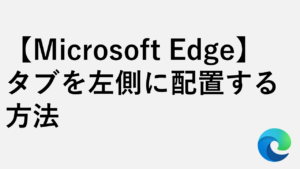
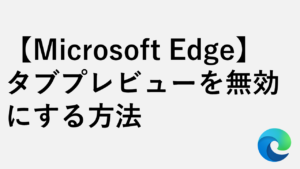
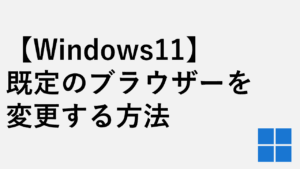

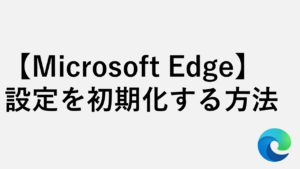


コメント